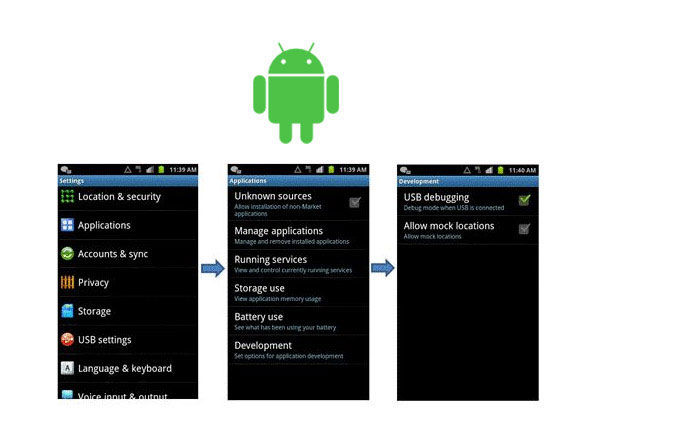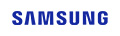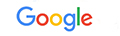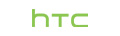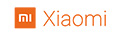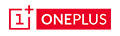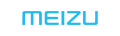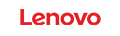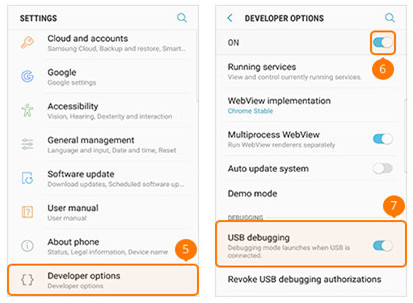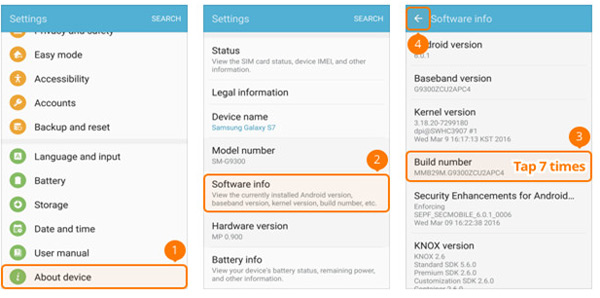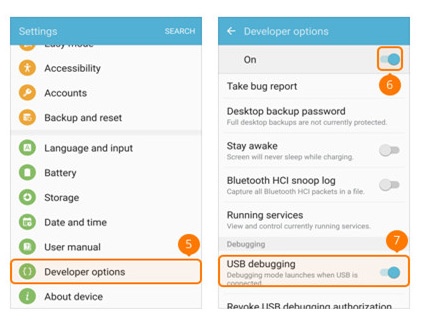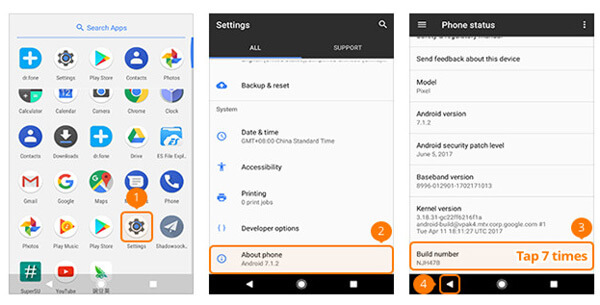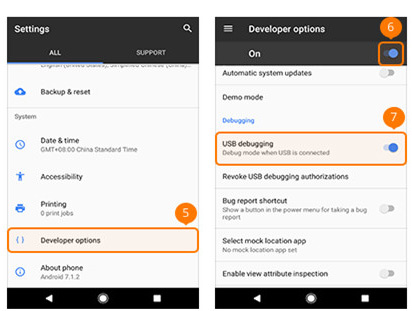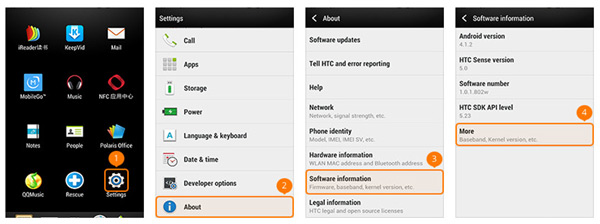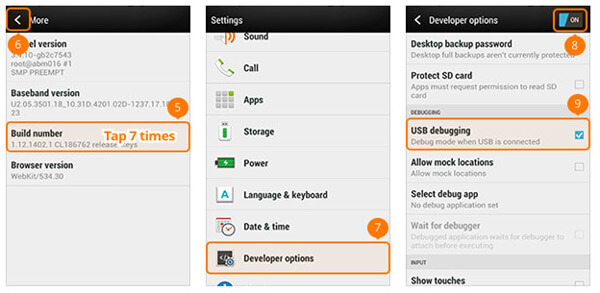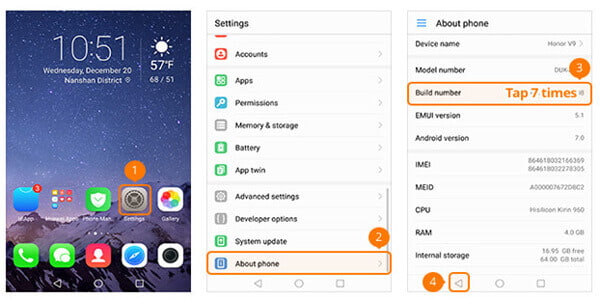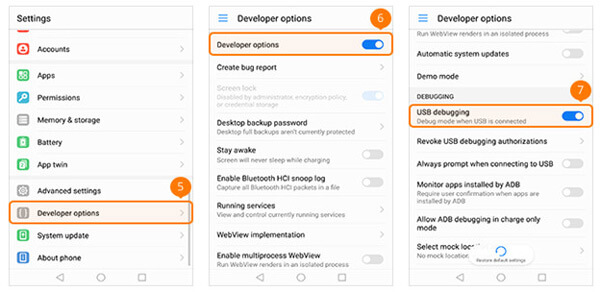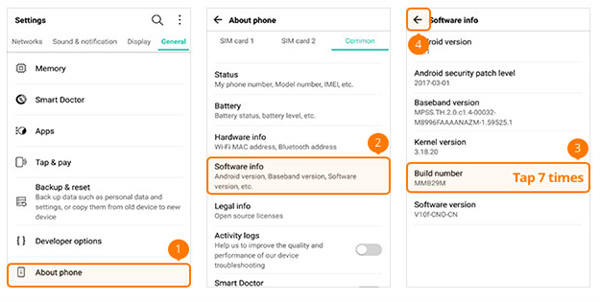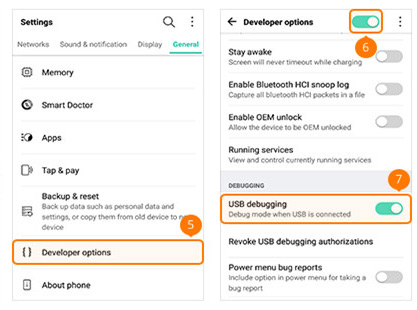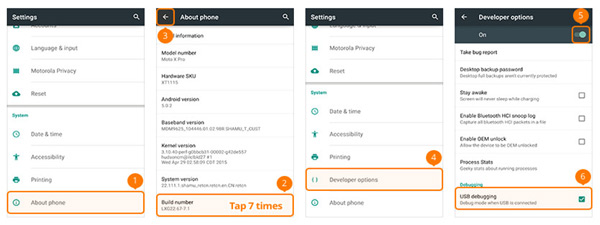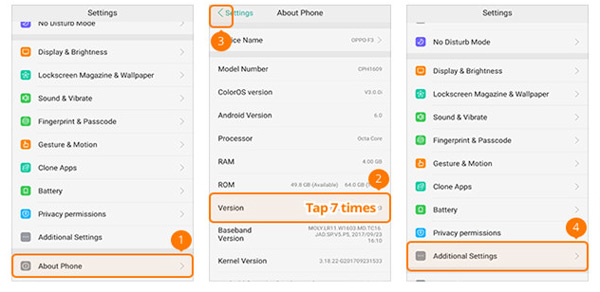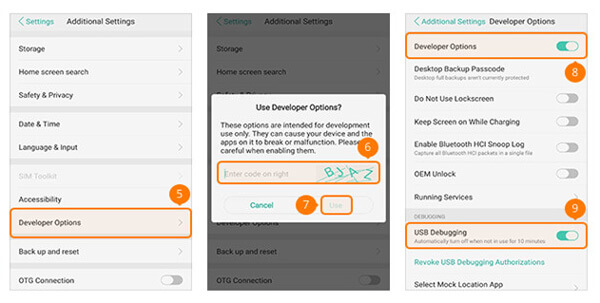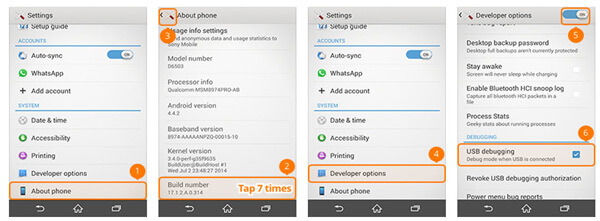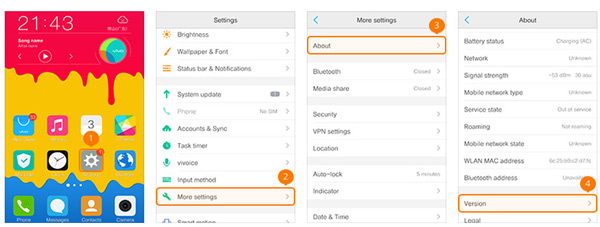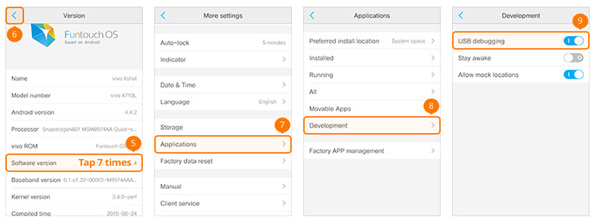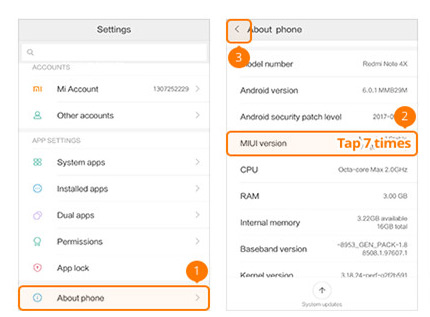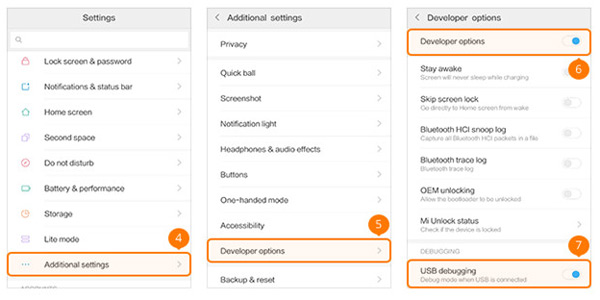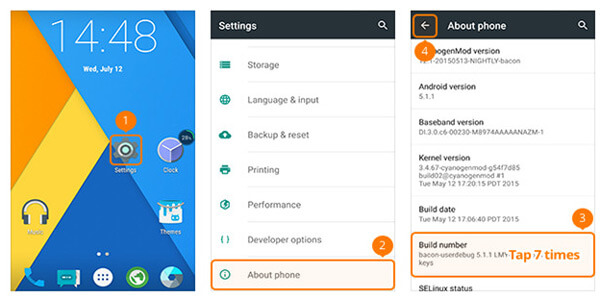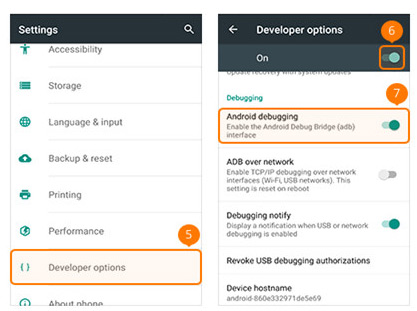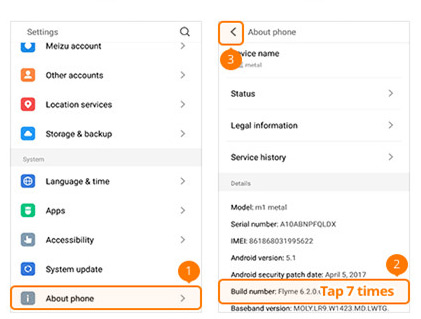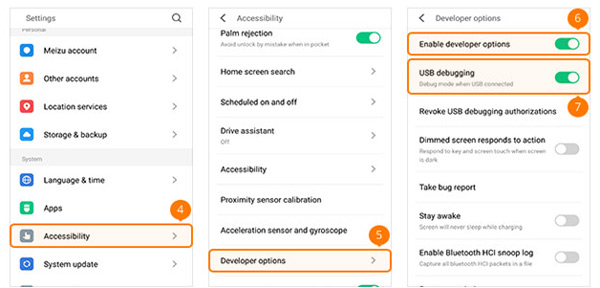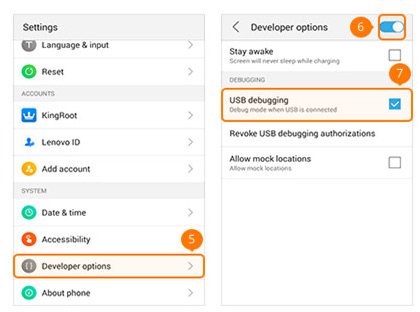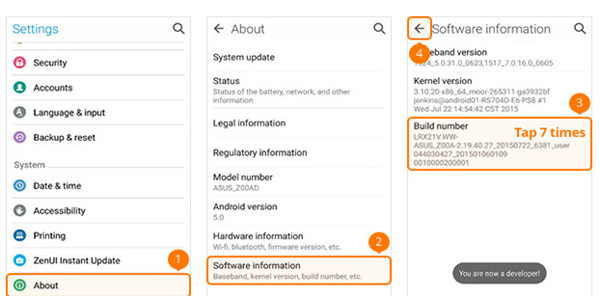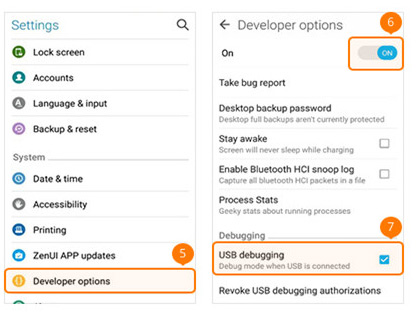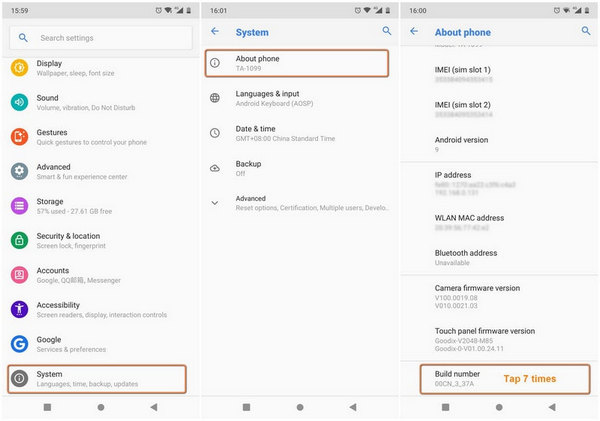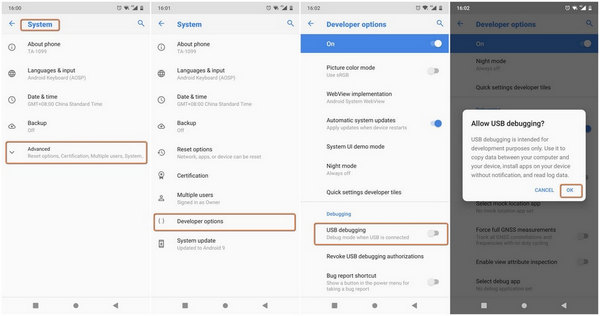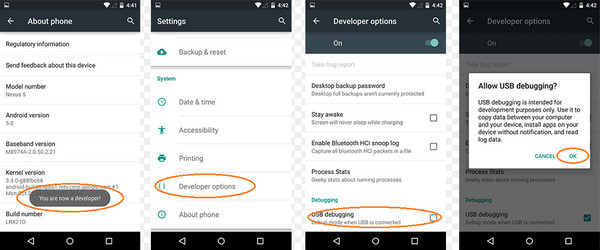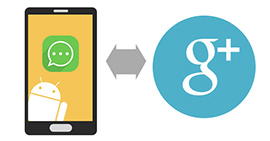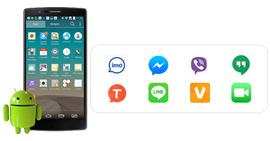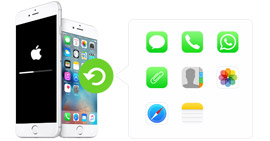如何在Android手機和平板電腦上啟用USB調試
我想將自己喜歡的音樂從計算機傳輸到Android手機。 但這總是提醒我調試USB電纜。 令人討厭的是我找不到在哪裡進行USB調試的地方。 那麼如何在Android上啟用USB調試?” 我有一個免費的恢復工具,可以在Android上恢復已刪除的短信。 但是,當我將手機連接到計算機時,但是此軟件無法檢測到手機,並且它說我需要啟用USB調試模式。 我對此一無所知。 有人可以幫忙嗎?
許多Android用戶可能會遇到您想要在計算機上管理Android的情況。 無論您要將Android數據傳輸到另一台設備,還是希望通過計算機上的第三方工具檢測到手機,您首先要做的一件事就是啟用USB調試模式。 USB調試模式是Android為開發人員提供的功能。 下 USB調試模式,Android用戶可以獲得對Android手機的更多訪問權限。 當您聽到“ developer”一詞時,有些人可能會對這種模式保持謹慎。 但是,就像世界上任何其他事物一樣,只要我們知道如何正確使用它,它就可以對我們有很大幫助。 您將在本文結尾部分了解此模式的缺點。 在此之前,讓我們先進入步驟。
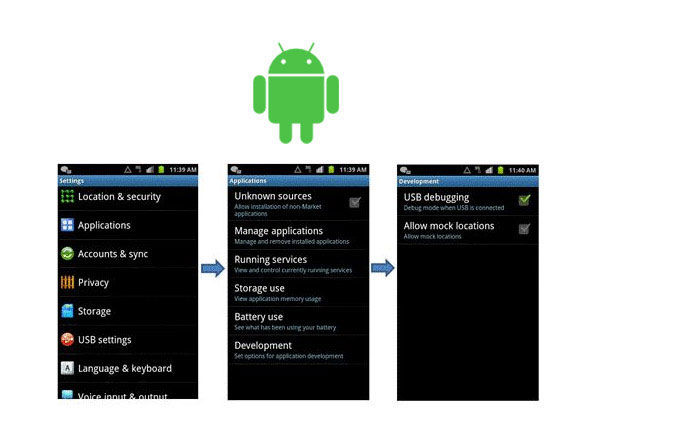
第1部分。如何在不同品牌的Android手機上啟用USB調試模式
考慮到Android市場上存在各種品牌和型號,因此在這裡我們僅列出最受歡迎的Android手機品牌,以向您展示如何調試USB模式。
如何在三星Galaxy上啟用USB調試模式
三星Galaxy S8 / S8 +
步驟 1 轉到Samsung Galaxy S8 / S8 +上的“設置”>選擇“關於手機”>點擊“軟件信息”>點擊“內部版本號” 7次>點擊頂部的“返回”按鈕。

步驟 2 要選擇“開發人員選項”>將頂部的“ ON”滑動到中間,將“ USB調試”滑動到ON。
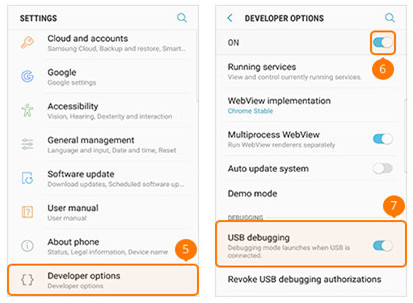
三星Galaxy S5 / S6 / S7
步驟 1 轉到Samsung Galaxy S5 / S6 / S7上的“設置”>選擇“關於設備”>點擊“軟件信息”>點擊“內部版本號” 7次>點擊頂部的“返回”按鈕。
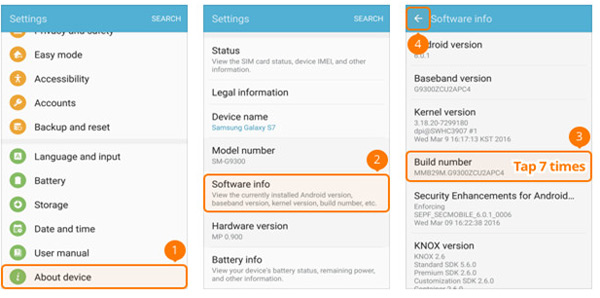
步驟 2 要選擇“開發人員選項”>將頂部的“ ON”滑動到中間,將“ USB調試”滑動到ON。
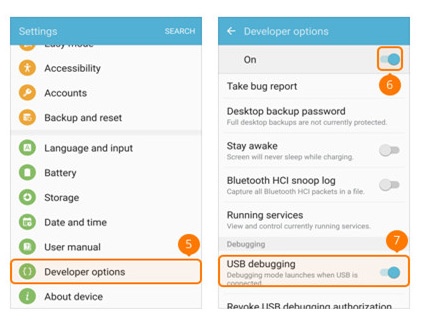
如何在Google Phone上啟用USB調試模式
步驟 1 轉到Windows Phone上的“設置”>選擇“關於手機”>點擊“內部版本號” 7次>點擊底部的“返回”按鈕。
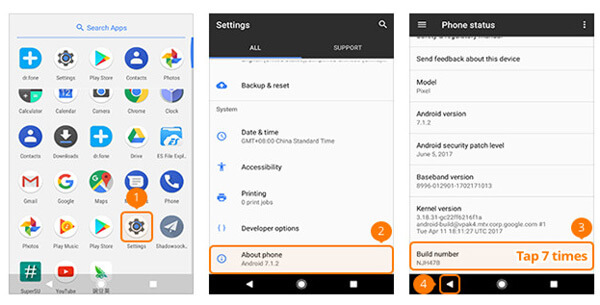
步驟 2 選擇“開發選項”>切換“ USB調試”。
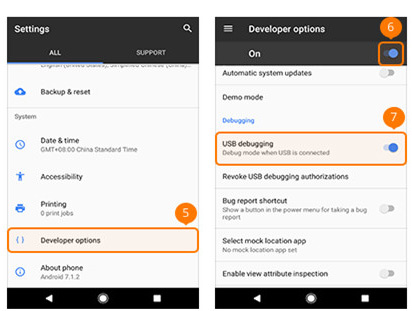
如何在HTC上啟用USB調試模式
步驟 1 轉到HTC手機上的“設置”>選擇“關於”>點擊“軟件信息”>點擊“更多”>點擊“內部版本號” 7次>點擊頂部的“返回”按鈕。
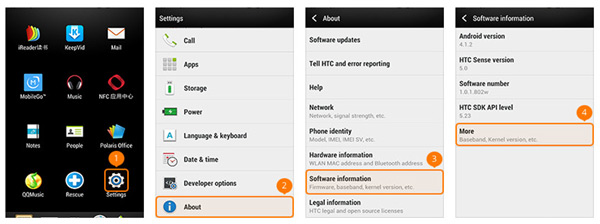
步驟 2 要選擇“開發人員選項”>滑動右上角的“打開”,並在中間的“ USB調試”之前打勾。
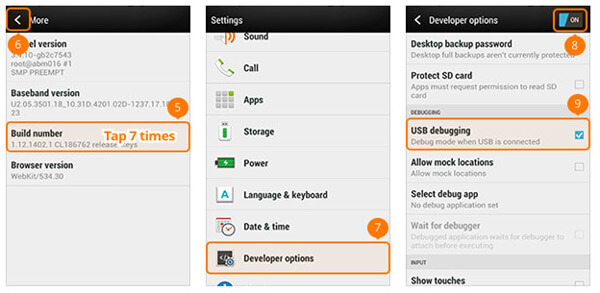
如何在HUAWEI Honor系列/ Mate / P系列上啟用USB調試模式
步驟 1 轉到HUAWEI手機上的“設置”>選擇“關於手機”。
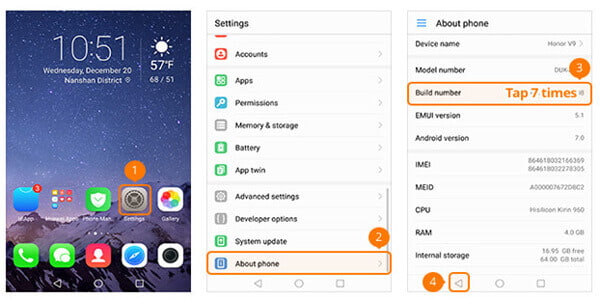
步驟 2 點擊“內部版本號” 7次>點擊左下角的“後退”按鈕>選擇“開發人員選項”>切換“開發人員選項”>切換中間的“ USB調試”。
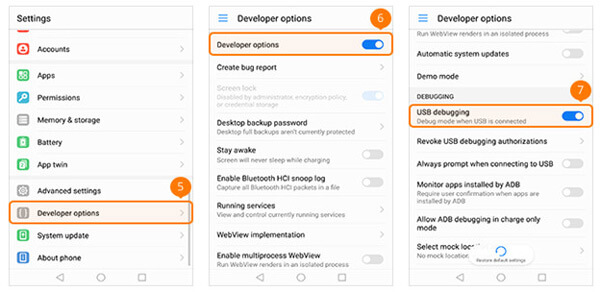
如何在LG手機上啟用USB調試模式
步驟 1 轉到LG手機上的“設置”>選擇“關於手機”>點擊“軟件信息”>連續7次點擊“內部版本號”>點擊左上方的“返回”按鈕。
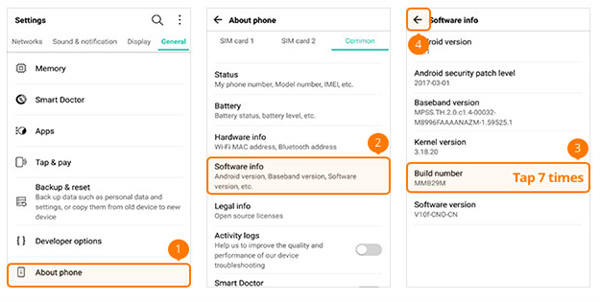
步驟 2 要選擇“開發人員選項”>切換到右上角的“開發人員選項”>切換到中間的“ USB調試”。
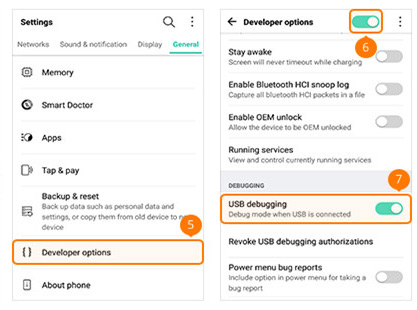
如何在Motorola上啟用USB調試模式
步驟 1 轉到摩托羅拉手機上的“設置”>選擇“關於手機”>點擊“內部版本號”七次>點擊左上方的“返回”按鈕。
步驟 2 要選擇“開發人員選項”>勾選底部“ USB調試”之前的框。
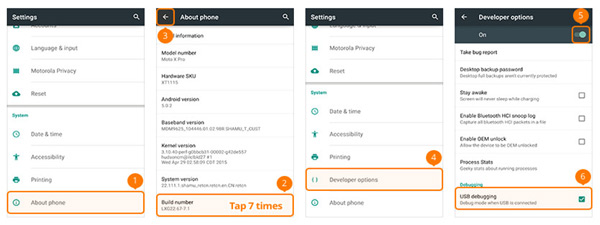
如何在OPPO手機上啟用USB調試模式
步驟 1 轉到OPPO手機上的“設置”>選擇“關於手機”>點擊“版本” 7次>點擊左上角的“返回”按鈕>選擇“其他設置”。
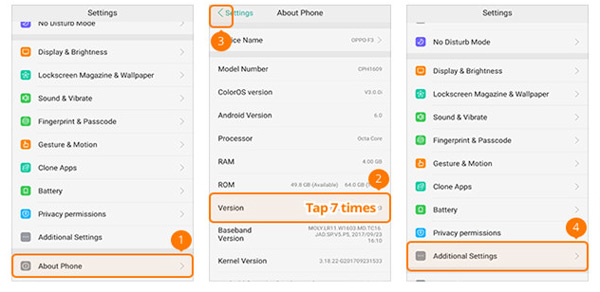
步驟 2 點擊“開發人員選項”>輸入驗證碼,然後點擊“使用”>切換“開發人員選項”和“ USB調試”。
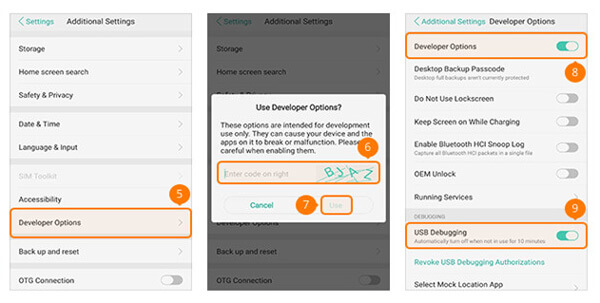
如何在SONY手機上啟用USB調試模式
步驟 1 轉到SONY手機上的“設置”>選擇“關於手機”>點擊“內部號碼” 7次>點擊頂部的“返回”按鈕。
步驟 2 要選擇“開發人員選項”>頂部的“開發人員選項”,將中間的“ USB調試”滑至ON。
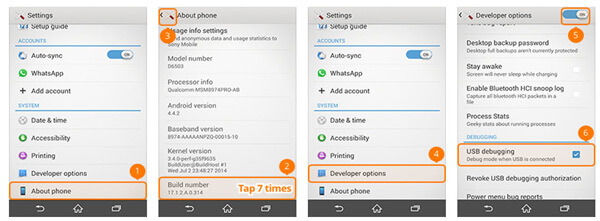
如何在VIVO手機上啟用USB調試模式
步驟 1 轉到VIVO Phone上的“設置”>選擇“更多設置”>“關於”>點按“版本”。
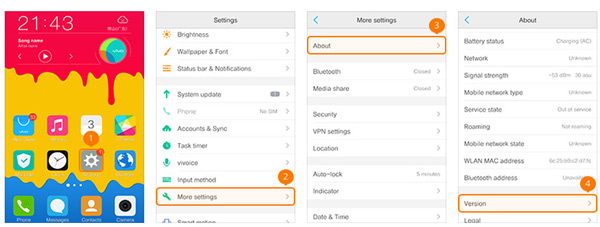
步驟 2 點擊“軟件版本” 7次>點擊頂部的“後退”按鈕>選擇“應用程序”>“開發人員選項”>“開發”>將“ USB調試”和“允許模擬位置”滑動到“打開”。
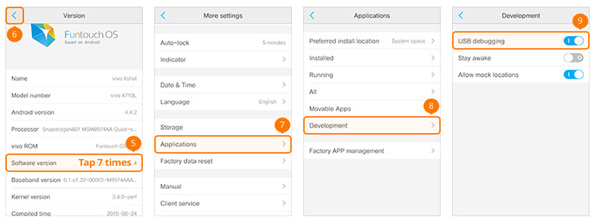
如何在小米(Redmi /小米)上啟用USB調試模式
步驟 1 轉到小米(Redmi)上的“設置”>選擇“關於手機>點擊“ MIUI版本” 7次>點擊頂部的“返回”按鈕。
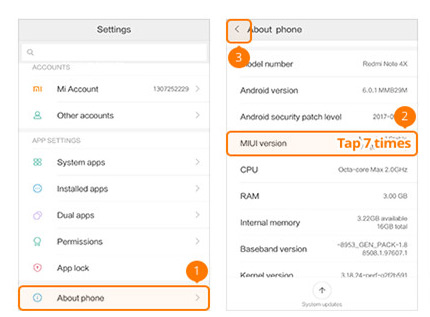
步驟 2 要選擇“其他設置”>“開發人員選項”>“開發人員選項”和“ USB調試”,將其打開。
在這裡,您可以完成啟用USB調試的整個過程。
對於小米型號,您需要執行另一步驟將“通過USB安裝”切換為“開”。
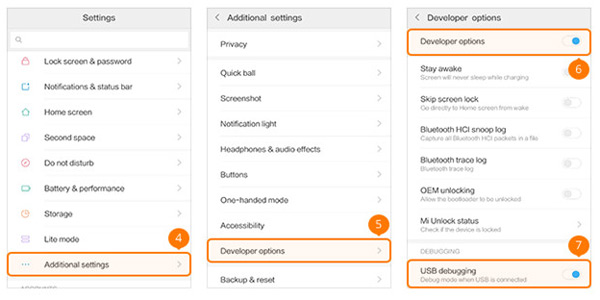
如何在ONEPLUS上啟用USB調試模式
步驟 1 轉到ONEPLUS上的“設置”>選擇“關於手機>點擊“內部號碼” 7次>點擊頂部的“返回”按鈕。
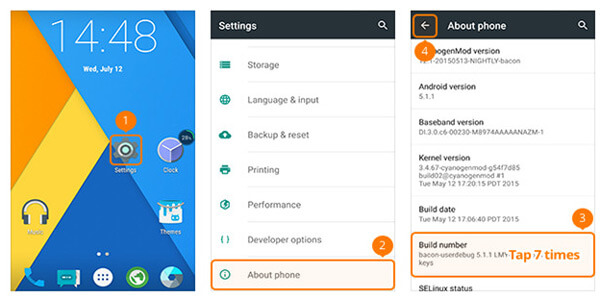
步驟 2 要選擇“開發人員選項”>將“開發人員選項”和“ Android調試”滑動到“打開”。
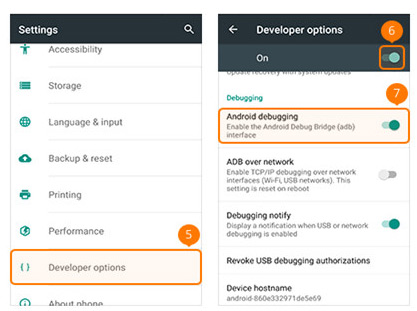
如何在魅族上啟用USB調試模式
步驟 1 進入MEIZU上的“設置”>選擇“關於手機>點擊“內部號碼” 7次>點擊頂部的“返回”按鈕。
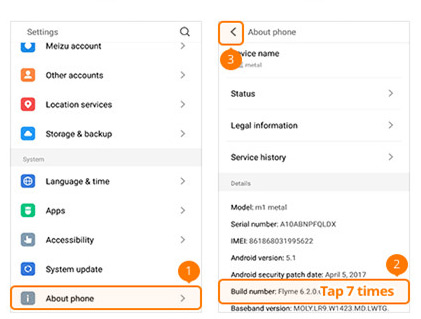
步驟 2 選擇“可訪問性”>點擊“開發人員選項”>將“啟用開發人員選項”和“ USB調試”滑動到“打開”。
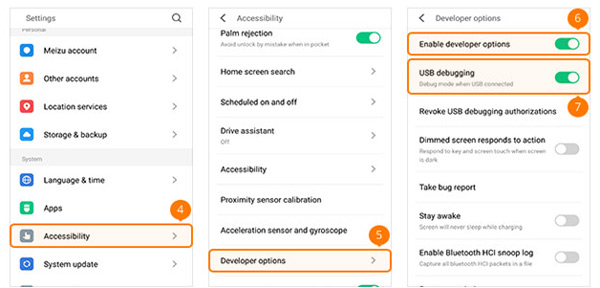
如何在聯想上啟用USB調試模式
步驟 1 轉到Lenovo上的“設置”>選擇“關於手機”>點擊“設備信息”>按下“內部編號” 7次>按下頂部的“後退”按鈕

步驟 2 選擇“開發人員選項”>將“開發人員選項”和“ USB調試”滑動到“打開”。
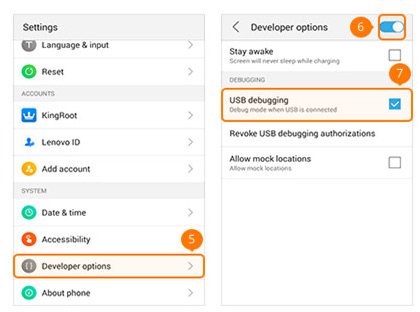
如何在華碩上啟用USB調試模式
步驟 1 轉到ASUS上的“設置”>選擇“關於”>點擊“軟件信息”>按下“內部版本號”七次>按下頂部的“返回”按鈕。
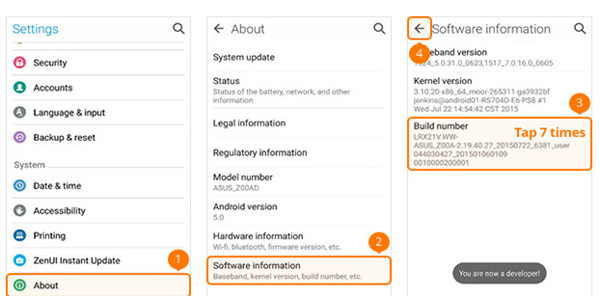
步驟 2 選擇“開發人員選項”>將“打開”切換為“開”,還將“ USB調試”滑動至“開”。
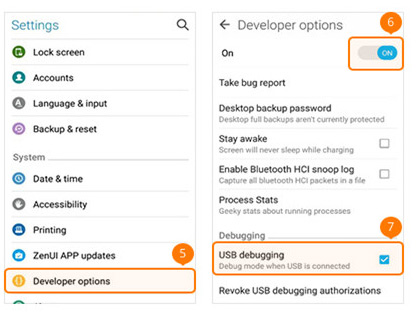
如何在諾基亞上啟用USB調試模式
步驟 1 轉到諾基亞上的“設置”>點擊“系統”>選擇“關於手機”>點擊“內部號碼” 7次>點擊頂部的“返回”按鈕。
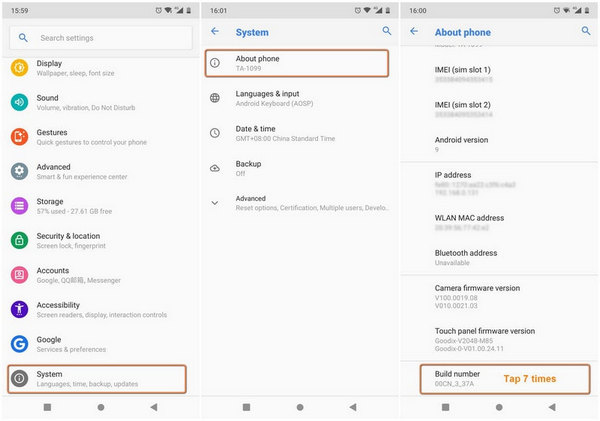
步驟 2 找到“高級”>“開發人員選項”>啟用“ USB調試”。
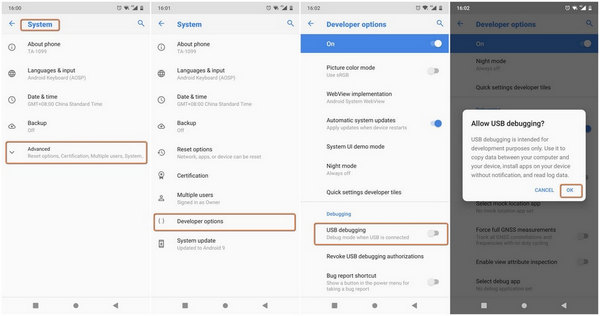
如何在中興通訊上啟用USB調試模式
步驟 1 轉到ZTE上的“設置”>選擇“開發人員選項”>擊中“內部版本號” 7次,然後單擊頂部的“返回”按鈕。
步驟 2 將“開發人員選項”切換為“開”>將“ USB調試”切換為“開”>在“允許USB調試”屏幕中單擊“確定”。
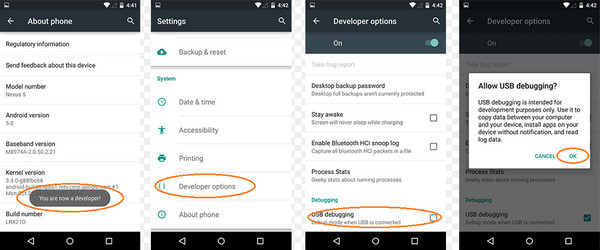
第2部分。如何在不同的Android版本上啟用USB調試模式
尖端
1. Android 4.2或更高版本:Samsung Galaxy S10 / A9 Star / S9 + / S9 / S8 + / S8 / S6 Edge / S6 / S5,Samsung Galaxy Note 8 / Note 5 / Note Edge / Note 4 / Note 3 / Note 2,三星Galaxy Tab S / Pro,LG G8 / G7 / G6 / G5 / G4 / 3/2,HTC M10 / 9/8,Google Nexus 10/9/7/6/5/4,Google Galaxy Nexus / Nexus S,Xperia Z5 / Z4 / Z3 / Z2 / T3 / M2 / Z1等
2. Android 3.0-4.1:HTC ONE M7,HTC EVO 4G LTE等。
3. Android 2.3或更早版本:Samsung Galaxy S2,Google Nexus One等
1.在Android 4.2或更高版本上啟用USB調試
步驟 1 轉到“設置”>“關於手機”。
步驟 2 輕按“內部版本號” 7次,直到彈出“您現在是開發人員”。
步驟 3 返回“設置”。
步驟 4 單擊“開發人員選項”>“ USB調試”。

2.在系統3.0-4.1的Android設備上啟用USB調試
步驟 1 前往設置”。
步驟 2 點擊“開發人員選項”。
步驟 3 檢查“ USB調試”

3.在Android 2.3或更早版本上啟用USB調試
步驟 1 前往設置”。
步驟 2 點擊“應用程序”。
步驟 3 選擇“開發”。
步驟 4 檢查“ USB調試”。

現在,我們介紹了在Android手機上啟用USB調試的所有情況。 啟用USB調試模式後,您可以輕鬆使用傳輸軟件將Android聯繫人或恢復工具傳輸到 在Android上恢復已刪除的短信 容易。 如果您想了解此模式的優缺點,請繼續閱讀。
第3部分。USB調試的優缺點
1. USB調試模式帶來的便利
1.在USB調試模式下,只要您的手機與計算機連接,您將獲得最高權限。 這將使閱讀聯繫人,消息,通話記錄和其他文件變得更加容易。
2.啟用USB調試模式後,Android鎖定屏幕將不成問題。 您可以安裝解鎖軟件並 解鎖您的Android 輕鬆。
3.啟用USB調試模式並獲得最高權限後,您可以解決一些通常無法解決的問題。
4。 如果你想 根你的Android,您需要先啟用USB調試模式。 然後,您將享受到生根帶來的更多樂趣。
2.啟用USB調試後的安全問題
1.您的手機上可能會安裝了一些垃圾軟件。
2.只要您的手機在此模式下與計算機連接,您的信息就會公開給他人。 因此,完成所需的操作後,請不要忘記將其關閉。
3.有報告稱,如果在使用便攜式電源充電時打開USB調試模式,則您的個人信息將被盜。
這裡提到的所有問題都是低利率的可能性。 不幸的是,啟用USB調試模式後丟失了數據,您來對地方了。 建議您使用我們的Android數據恢復軟件,該軟件可幫助您輕鬆安全地檢索已刪除的文件。
你怎麼看這個帖子?
高
評級:4.8 / 5(基於198投票)